CAD怎么对olb对象进行筛选?
设·集合小编 发布时间:2023-03-24 15:11:26 1450次最后更新:2024-03-08 11:49:42
CAD是国际上非常流行的图纸设计软件,软件附带了许多了不起的功能,可以更加方便我们进行绘图。所以我们需要熟悉CAD的工具使用,很多小伙伴不知道CAD怎么对olb对象进行筛选,那么今天就来介绍一下。
设·集合还为大家准备了“CAD”相关视频教程,快点击查看>>
工具/软件
硬件型号:惠普(HP)暗影精灵8
系统版本:Windows7
所需软件:CAD编辑器
方法/步骤
第1步
如果想在CAD文档中插入OLB对象,则我们要借助相关CAD编辑工具来实现。通过百度搜索载关CAD编辑工具进行安装。
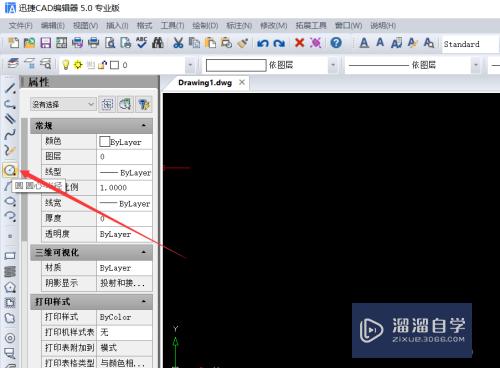
第2步
根据自己的际需要,从百搜索果中选择任意一款CAD编辑工具安装并打开,如图所示,打开相应的CAD文档后,点击“插入”菜单中的“对象”项。

第3步
从弹出的“插入对象”窗口中,勾选“由文创建”项,点击“浏览”按以选择本地计算机中的相关OLE对象打开。如图所示:

第4步
如果想在CAD文档中插入链接,则可通过点击“插入”菜单中的“超链接”菜单项。如图所示:

第5步
此时将弹出如图所示的窗口,根据示利鼠标拖动选择相应的图元对象,按“回车”键进行确认。

第6步
此时将弹出如图示的“编辑超链接”窗口,在此接输入相应的“链接地址”,点击’确定“按钮。

第7步
对于已添加了超链接的对象,如果想开启或打开链接,则需要在选中对象的情况下,右击选择”开启超链接“菜单项即可。

第8步
删除超链接的方法:选中对象元素,点击”插入“菜单中的”超链接“项(或者按”CTRL K“)即可打开“超链编辑”界面,点击“移除超链接”按钮即可。

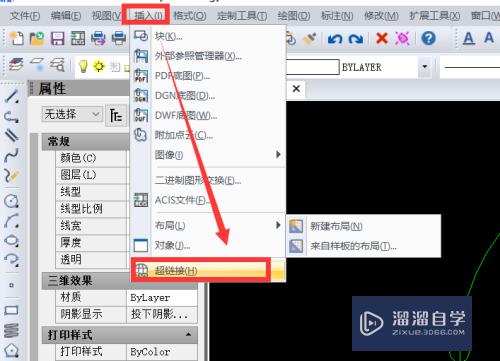
- 上一篇:复制CAD图提示警告保存时出错怎么办?
- 下一篇:CAD怎样选择线条的样式?
相关文章
广告位


评论列表